Outward, le dernier RPG en monde ouvert avec un mélange d'éléments de survie, est sorti depuis quelques jours. Et comme nous le savons, aucun lancement n'est vraiment sans hoquet, les utilisateurs signalant divers problèmes avec le jeu..
Mais nous avons créé une liste de correctifs aux bogues courants trouvés tout au long du jeu. Alors commençons avec notre liste.
Solutions pour corriger les bugs Outward
- Le jeu plante
- L'écran partagé ne fonctionne pas
- Afficher les bogues
- Chutes de cadre
- Correction de l'écran noir
- Aucun problème audio
1. Le jeu plante
Ne détestons-nous pas tous que cela arrive? Les raisons de l'échec d'un jeu peuvent provenir du non-respect de la configuration système minimale requise, de pilotes graphiques obsolètes ou même de fichiers de jeu corrompus..
Pour réparer Outward de planter, nous vous suggérons d'abord de cliquer avec le bouton droit sur votre raccourci Outward ou exe. fichier et exécutez le jeu en mode de compatibilité Windows.
Deuxièmement, si cela ne fonctionne pas, ouvrez votre Panneau de configuration Nvidia et sélectionnez Gérer les paramètres 3D et sélectionnez Vers l'extérieur dans le Paramètres du programme et ensuite vous allez définir le Gestion de l'alimentation à Préférez une puissance maximale.
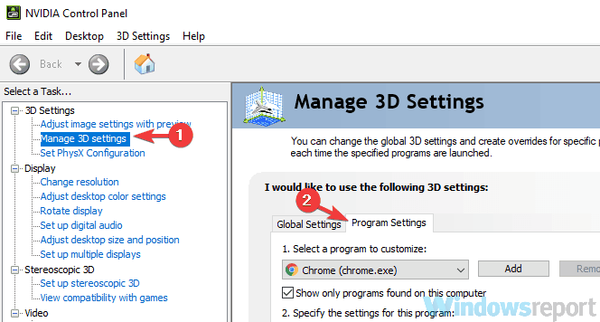
2. L'écran partagé ne fonctionne pas
Afin de résoudre ce problème, nous suggérons que vous et vos compagnons aventuriers exécutiez le jeu sur Administrateur droits. Si rien d'autre ne fonctionne, utilisez simplement la superposition Steam et accédez à votre liste d'amis, cliquez sur l'autre joueur et rejoignez le jeu.
Cela fonctionne mieux si aucun des joueurs ne bouge au moment de rejoindre une partie.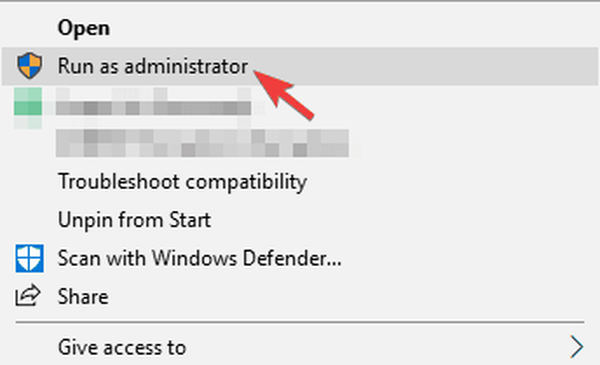
3. Correction de bugs d'affichage
Faites un clic droit sur le bureau et cliquez sur Paramètres d'affichage, maintenant tu vas sélectionner Réglages avancés, prochain clic sur Ajuster la résolution.
Sélectionnez celui qui convient à votre écran, en gardant à l'esprit le taux de rafraîchissement de votre écran. Vous pouvez également désactiver V-sync dans votre menu en jeu.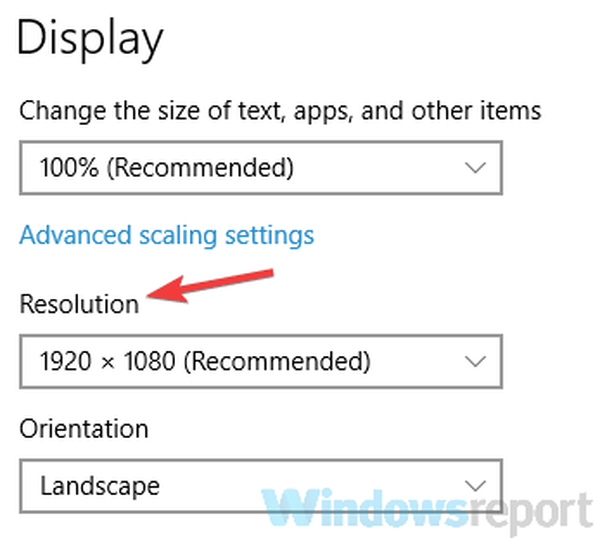
4. La fréquence d'images diminue
Tout d'abord, vous allez ouvrir votre Panneau de configuration Nvidia, et sélectionnez Paramètres 3D, puis éteignez le Super échantillonnage dynamique.
Lorsque vous traitez avec des baisses de FPS, essayez de réduire la qualité de l'image, changez la qualité graphique de votre qualité moyenne à élevée. Cela aide avec des images cohérentes lorsque vous pourriez rencontrer des baisses.
5. Problèmes d'écran noir
Pour vous assurer que cela fonctionne, vous devez d'abord essayer d'exécuter le jeu en mode fenêtré ou de réduire votre résolution à 1080p. Si cela ne fonctionne pas, cliquez sur Vérifier ou réparation Vers l'extérieur dans votre client Steam ou Epic Launcher.
Ou bien, désinstallez et réinstallez simplement le jeu au cas où vous auriez des fichiers corrompus dans votre répertoire Steam.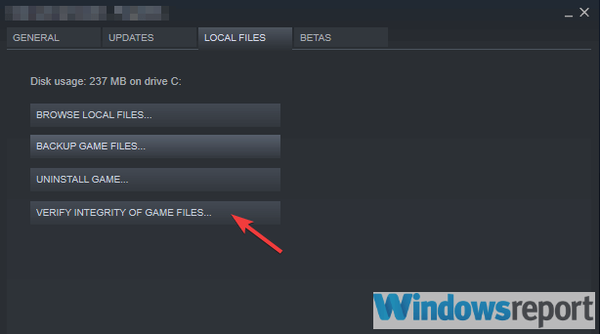
Pour obtenir des solutions supplémentaires sur la façon de résoudre les problèmes d'écran noir dans les jeux, vous pouvez utiliser les guides ci-dessous:
- Comment réparer un écran noir avec un curseur dans Windows 10? [Mise à jour 2019]
- Correction de l'écran noir de la mort sur les ordinateurs portables en seulement 2 minutes
- Comment réparer les erreurs d'écran noir de la mort de Surface Pro 4
6. Pas de son
Pour ce correctif, vous allez cliquer droit sur l'icône du haut-parleur dans le coin inférieur droit de votre écran ou de la barre d'outils pour les icônes cachées et cliquez sur Des sons.
Maintenant, dirigez-vous vers le Relecture et désactivez tous les périphériques audio à l'exception du haut-parleur interne ou du haut-parleur que vous souhaitez utiliser.
Gardez également à l'esprit que changer votre audio du son surround en stéréo peut également faire l'affaire..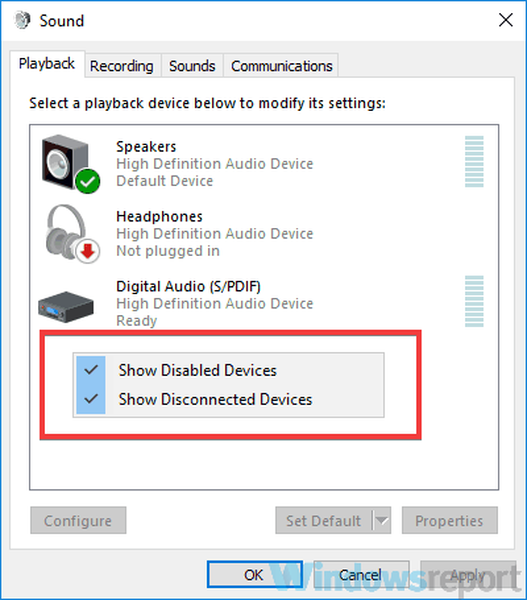
Conseils pour des sessions de jeu fluides sur PC
- Ajoutez toujours votre jeu à la liste blanche via le pare-feu Windows ou tout logiciel antivirus qui pourrait empêcher le jeu de passer en mode écran partagé.
- Gardez vos pilotes graphiques à jour et tous les composants essentiels de votre machine.
- Chaque fois que vous avez un jeu fraîchement lancé, il est préférable d'exécuter le jeu avec les paramètres recommandés jusqu'à ce que les futurs correctifs soient publiés..
- Rappelez-vous toujours les exigences minimales lors de l'exécution d'un jeu, ce sont les spécifications pour Outward:
- Système d'exploitation: Windows 7 (64 bits) / 8 (64 bits) / 10 (64 bits);
- Processeur: Intel Core i5-750 ou équivalent;
- Mémoire: 4 Go de RAM;
- Graphiques: Nvidia GTS 450 ou équivalent;
- Stockage: 15 Go d'espace disponible.
HISTOIRES LIÉES À CONSULTER:
- Correction: impossible d'exécuter des jeux Steam dans Windows 10
- La vapeur tourne lentement? Voici comment le rendre ultra-rapide
- 6 des meilleurs jeux pour les ordinateurs portables Windows 10 à faible spécification
- correction de Windows 10
 Friendoffriends
Friendoffriends



